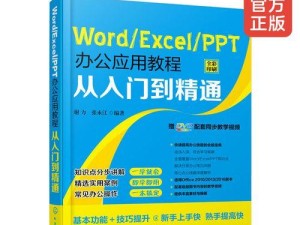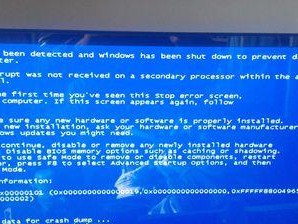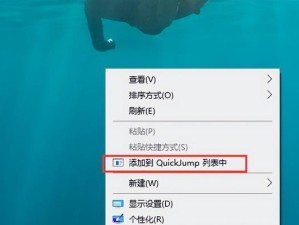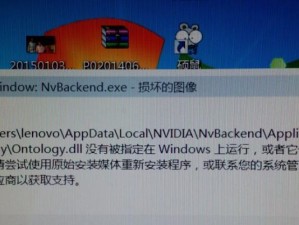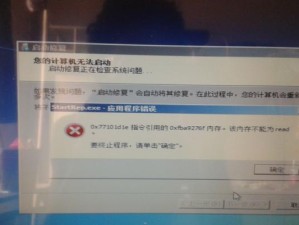在现代化的信息技术时代,电脑已经成为人们日常生活中必不可少的工具之一。然而,随着技术的不断发展,电脑系统的升级和重装也变得越来越频繁。本文将为大家介绍使用U盘安装系统的详细步骤,帮助大家轻松解决系统安装的问题。

一:准备所需的工具和材料
我们需要一台电脑、一个U盘和一个可用的系统镜像文件。确保U盘的容量足够大,以容纳整个系统镜像文件,并且备份U盘上的重要数据以防丢失。
二:下载系统镜像文件
从官方网站或其他可靠来源下载所需的系统镜像文件。确保选择与您计算机硬件兼容的版本,并将其保存到您的计算机上。
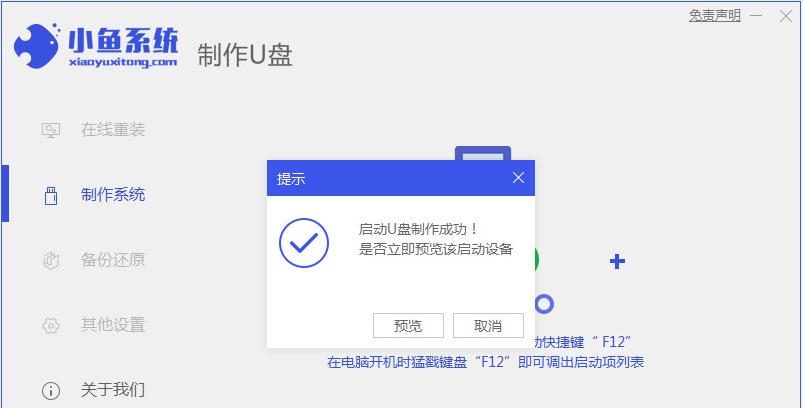
三:格式化U盘
将U盘连接到计算机上,并打开“我的电脑”(或“此电脑”)。找到U盘并右键单击,选择“格式化”。在弹出的对话框中,选择文件系统为FAT32,并点击“开始”按钮。
四:使用工具创建可启动U盘
下载并安装一个U盘启动制作工具,如Rufus或WindowsUSB/DVDDownloadTool。打开该软件,选择U盘和系统镜像文件,并点击“开始”按钮以创建可启动的U盘。
五:设置电脑启动顺序
重启电脑并进入BIOS设置界面,通常是通过按下“Delete”或“F2”键。在BIOS中找到“Boot”或“启动”选项,并将U盘设置为首选启动设备。保存设置并退出BIOS。
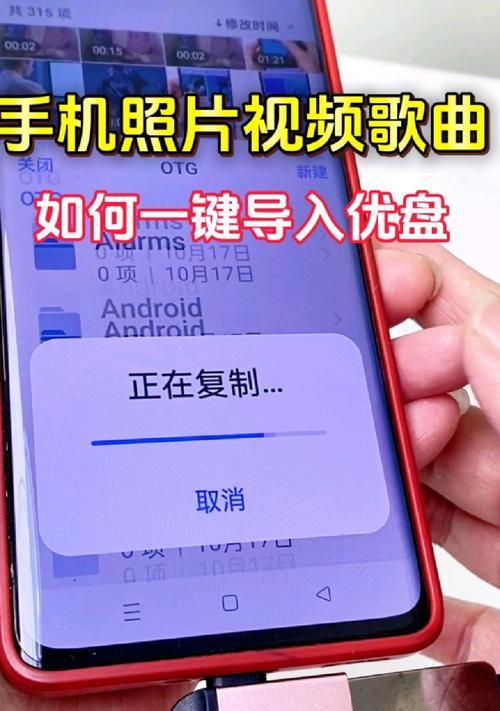
六:重启电脑并进入系统安装界面
将U盘插入电脑,并重启电脑。您的计算机将从U盘启动,进入系统安装界面。按照屏幕提示进行操作,选择语言、时区和键盘布局等选项。
七:选择安装类型和目标硬盘
根据您的需求选择适当的安装类型(如全新安装或升级),并选择要安装系统的目标硬盘。确保选中的目标硬盘是正确的,以免误操作导致数据丢失。
八:等待系统安装完成
系统安装过程需要一定时间,具体时间取决于系统镜像文件的大小和您的计算机性能。请耐心等待直至安装过程完成。
九:配置系统设置
在安装完成后,您需要进行一些基本的系统设置,如创建用户账户、设置密码、连接网络和更新系统等。
十:安装驱动程序和软件
根据您的需要安装所需的驱动程序和软件,以确保您的电脑正常运行并满足个人需求。
十一:备份重要数据
在开始使用新安装的系统前,记得备份您的重要数据。这样,即使发生系统故障或其他问题,您也能够轻松恢复数据。
十二:调整系统设置
根据个人偏好和使用习惯,适当调整系统设置,以提高操作效率和体验。
十三:解决常见问题
在使用新系统时,可能会遇到一些常见问题,如驱动兼容性、软件不兼容性等。及时解决这些问题,可以提高系统的稳定性和用户体验。
十四:定期更新系统
保持系统的最新状态可以提供更好的安全性和稳定性。定期检查并安装系统更新,以确保您的电脑能够正常运行并受到最新的安全保护。
十五:
通过使用U盘安装系统,我们可以轻松快捷地进行系统升级和重装。遵循本教程中的步骤,您可以成功地完成U盘安装系统,让您的电脑始终保持良好的性能和稳定性。同时,不要忘记定期备份重要数据,并保持系统的更新以确保安全和稳定。